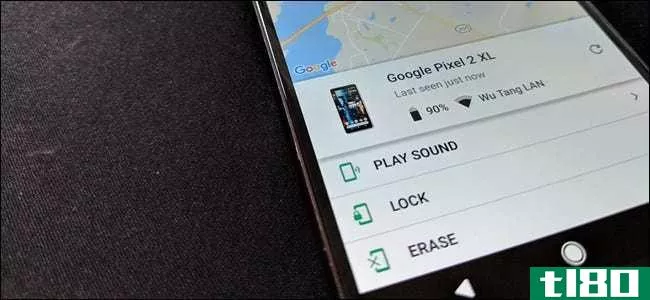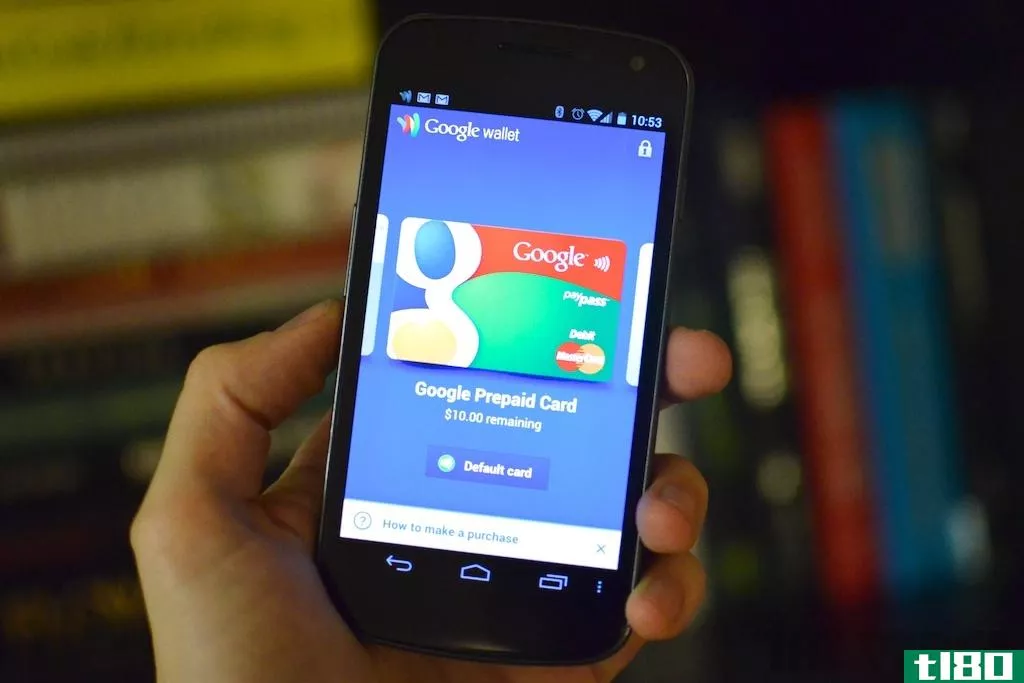如何闯入你锁定的安卓设备(break into your locked android device)
方法1方法1/5:使用“查找我的设备”
- 1打开“查找我的设备”网站。去https://www.google.com/android/find在计算机的web浏览器中。如果你有三星手机或平板电脑,你需要使用三星的网站。
- 2登录你的谷歌账户。出现提示时,输入您的Gmail地址,单击下一步,输入密码,然后单击下一步。如果你不知道你的谷歌账户密码,你需要在继续之前恢复它。
- 3.选择你的安卓系统。如果打开“查找我的设备”时您的Android当前未被选中,请在左侧菜单中单击它。
- 4.点击锁。它在页面的左侧,就在你的安卓名字的下方。这样做会打开一个弹出窗口。
- 5.输入新密码。在顶部文本字段中键入新密码,然后在以下文本字段中重复该密码。
- 6.单击“锁定”。在这一页的底部。这将用你的新密码替换你的安卓锁屏密码。
- 7使用新密码解锁您的Android。打开你的Android,然后输入你刚刚设置的密码。这样做会促使你的Android解锁。
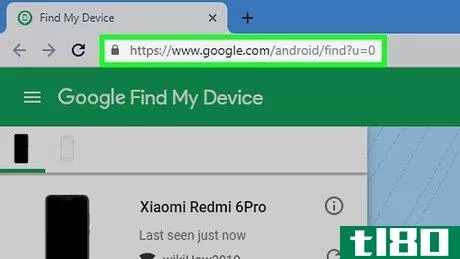
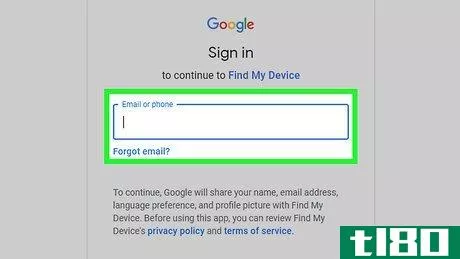
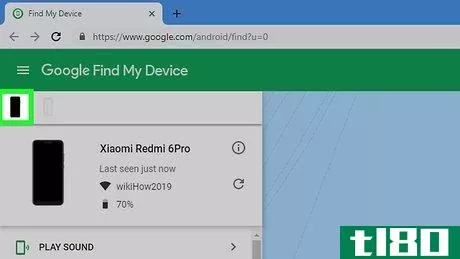
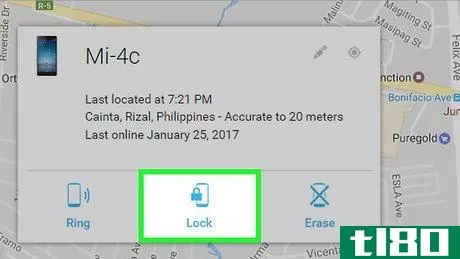
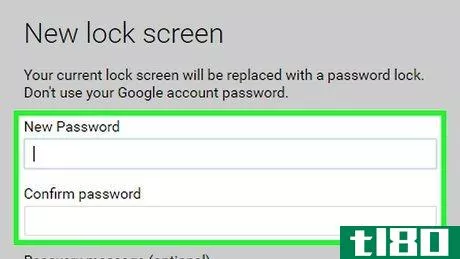
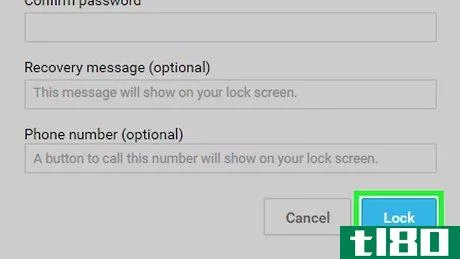
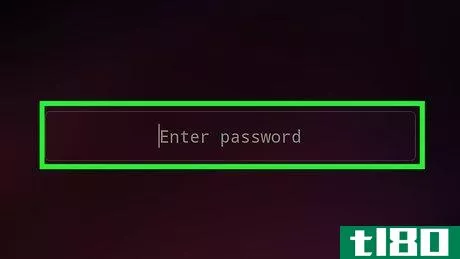
方法2方法2/5:使用三星的find my mobile工具
- 1了解这种方法何时有效。如果您有三星Galaxy(或其他三星安卓系统)并已在三星注册,您将能够使用三星版本的Find My Device解锁您的安卓系统。如果你没有三星安卓系统,或者你还没有在三星注册安卓系统,你就不能使用这种方法。
- 2打开三星的“查找我的手机”网站。去https://findmymobile.samsung.com/在计算机的web浏览器中。
- 3.登录你的三星账户。如果提示您登录,请单击登录,然后输入您的电子邮件(或电话号码)和密码,然后单击登录。
- 4单击解锁我的设备。在这一页的左边。如果您有多个三星Galaxy项目,您可能需要通过单击页面左上角的项目名称,然后在下拉菜单中选择正确的项目来选择正确的项目。
- 5如果出现提示,请重新输入您的三星密码。如果被问到,你需要再次输入你的三星帐号密码。这将解锁你的三星Galaxy,不过你可能需要等待几秒钟,物品才能识别解锁。屏幕解锁后,您应该能够从设置菜单设置新密码。

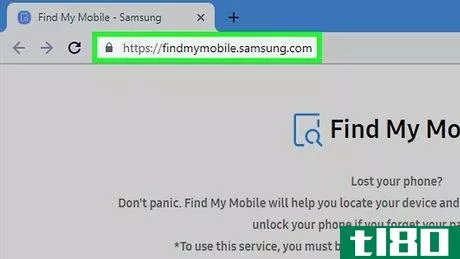
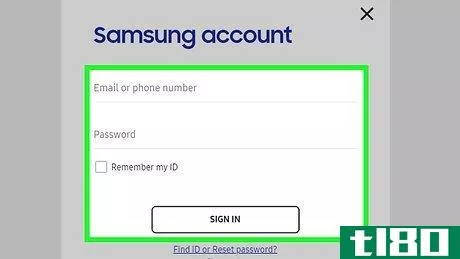
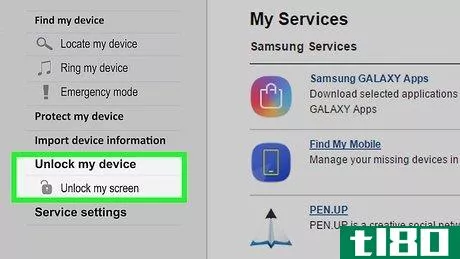
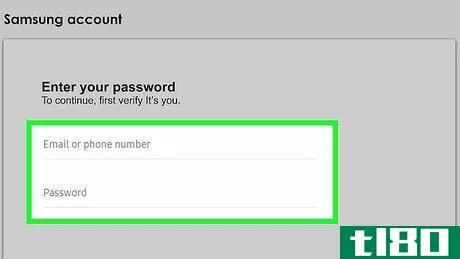
方法3方法3/5:使用出厂重置
- 1现在知道这种方法需要什么。工厂重置你的安卓系统将删除所有设置,包括你的锁屏密码以及安卓系统中的任何联系人和应用程序信息。不幸的是,如果您的数据没有备份,您将无法恢复出厂重置删除的信息。
- 2找到Android的“恢复”组合。每个安卓系统都有自己的按钮组合,必须按下这些按钮才能打开恢复菜单;查看Android的手册或在线文档可以帮助您找到这种组合。例如,三星用户通常会使用电源、主页和其中一个音量按钮来访问恢复菜单。
- 3关闭你的安卓系统。按住电源按钮,然后在提示时轻按电源关闭。这将导致你的Android系统关闭。
- 4按住“恢复”组合键。按住Android的恢复键将提示Android开始启动到恢复控制台。如果屏幕上出现“No command”(无命令)错误消息,请再按住恢复组合15到20秒。
- 5选择恢复模式。恢复菜单出现后,使用音量下降按钮向下滚动至恢复模式选项,然后按电源按钮进行选择。如果看不到恢复模式,请跳过此步骤。如果遇到“无命令”屏幕,请参阅下一步。
- 6通过“无命令”屏幕。如果您使用的是Pixel Android,请同时按住电源和音量按钮,直到恢复屏幕打开。
- 7选择擦除数据/出厂重置。向下滚动以突出显示此选项,然后按电源按钮。
- 8选择“是”——删除所有用户数据。它在屏幕的中间。这样做将提示您的Android开始重置出厂设置。
- 9等待Android完成擦拭。你的安卓系统需要不到10分钟的时间才能完全擦除。
- 10设置你的安卓系统。一旦你的安卓系统重启完毕,你就可以将其设置为一部新手机或平板电脑。这通常包括选择语言和Wi-Fi网络。
- 11登录你的谷歌账户。当出现提示时,输入您之前登录到Android的Google帐户的电子邮件地址和密码。如果你不知道谷歌账户的密码,在继续之前,请使用计算机恢复密码。
- 12完成Android设置。登录谷歌账户后,你可以继续设置Android的其他部分。
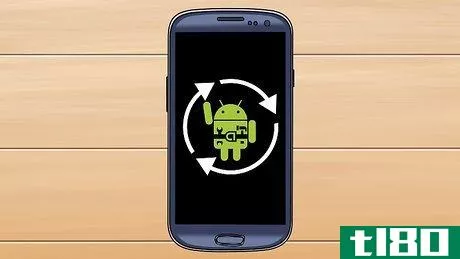
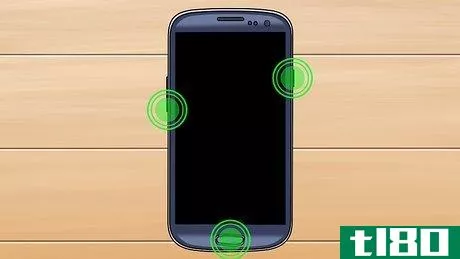
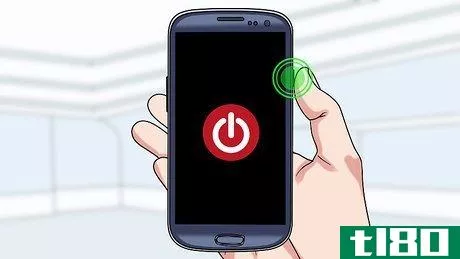

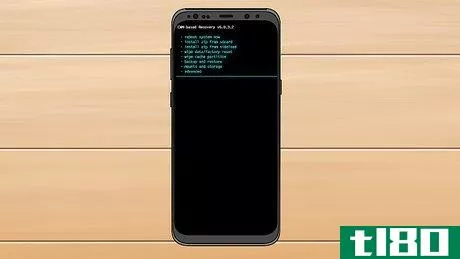
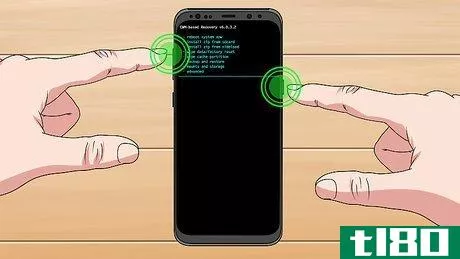
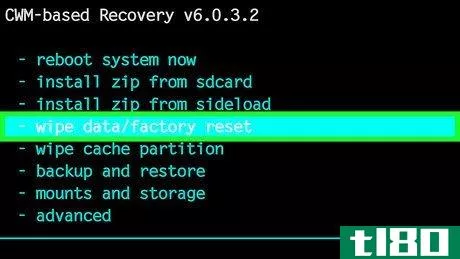
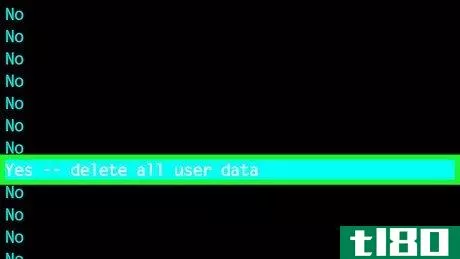
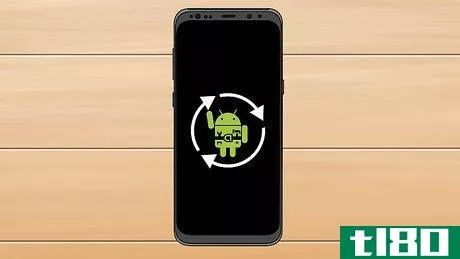
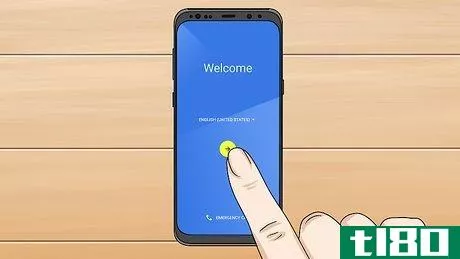
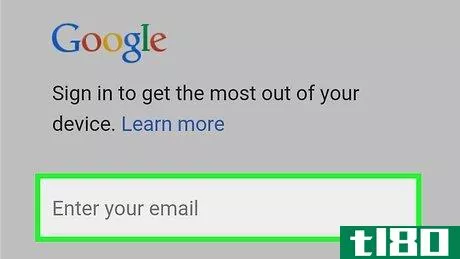

方法4方法4/5:使用自定义恢复
- 1知道什么时候使用这种方法。如果Android上已经安装了自定义恢复,如CWM或TWRP,则可以使用自定义恢复的文件管理器删除维护Android锁屏的文件,从而在过程中删除密码。如果Android尚未安装自定义恢复,则无法使用此方法。
- 2关闭你的安卓系统。按住电源按钮,然后点击弹出菜单中的电源关闭。
- 3按住“恢复”组合键。这种按钮组合在不同的安卓系统中有所不同,但通常需要按住电源按钮、主页按钮和/或音量按钮的组合。如果您不知道,请查看手机文档,了解正确的恢复组合。F
- 4打开安装菜单。您可以在主自定义恢复页面上找到。
- 5启用所有位置。选中Android上任何文件夹位置旁边的复选框。如果可用,请不要启用“装载系统分区只读”选项。
- 6下载并传输AROMA文件管理器。点击“后退”按钮,然后在电脑上执行以下操作:点击AROMA下载链接。等待ZIP文件夹下载。通过USB电缆将Android连接到计算机。如果你在Mac电脑上,你首先需要安装Android File Transfer。将ZIP文件夹放在Android的“下载”文件夹中。
- 7安装AROMA文件管理器。此文件管理器将允许您删除系统文件:打开安装菜单。打开下载文件夹。选择AROMA文件管理器的ZIP文件夹。向右滑动“安装”滑块或选择安装选项,然后等待确认。
- 8导航到锁屏文件的位置。为此,请打开数据文件夹。打开系统文件夹。向下滚动查看文件夹列表下方的系统文件。
- 9删除锁屏文件。任何以“gatekeeper”、“locksettings”和/或“lockscreen”开头的文件都属于Android的锁屏,因此必须删除:长按一个文件名将其选中。对其他锁屏文件名重复上述操作。点击菜单按钮。如果出现提示,点击Delete确认您的选择。
- 10重启你的安卓系统。返回主自定义恢复屏幕,然后选择重新启动选项。一旦你的安卓系统完成重启,你应该能够在不需要输入密码的情况下打开你的安卓系统。
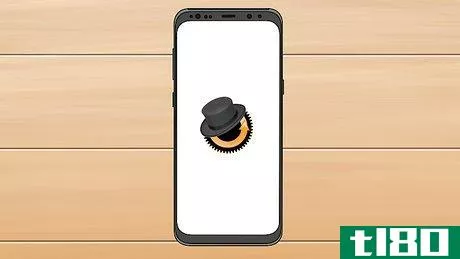
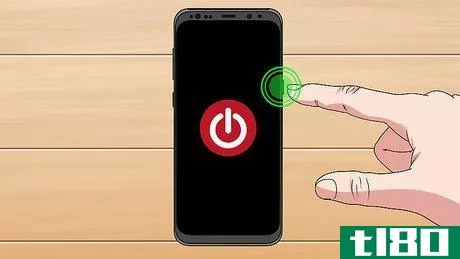
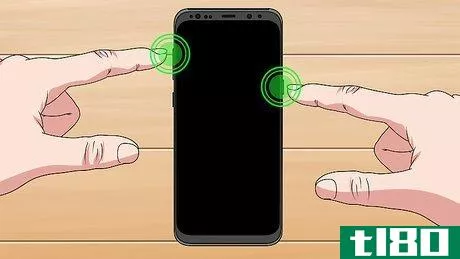
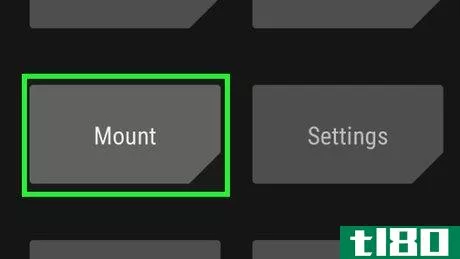
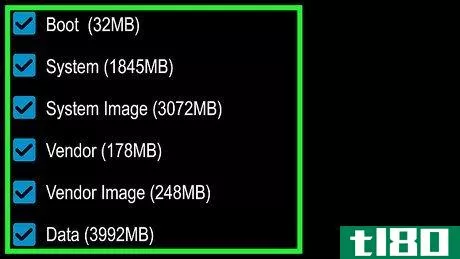

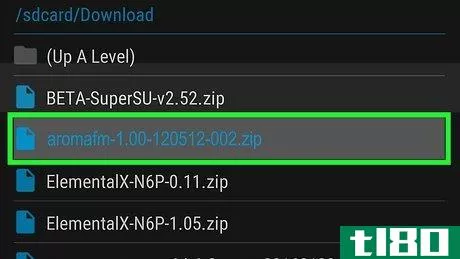
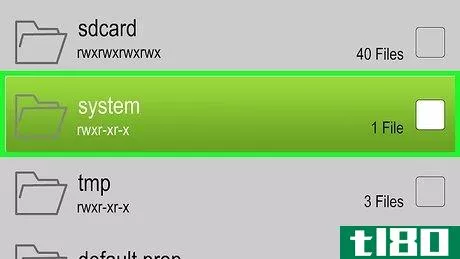
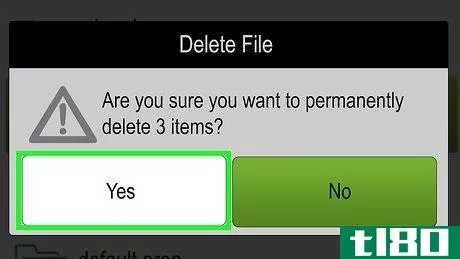
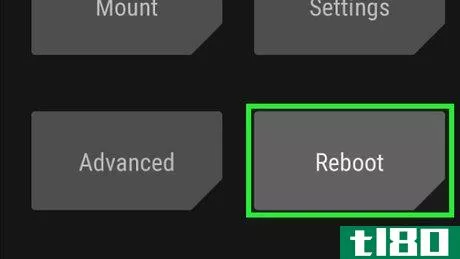
方法5方法5/5:移除第三方锁屏
- 1了解何时使用此方法。如果你知道安卓的常规密码,但由于第三方锁屏应用无法解锁,你可以使用安全模式删除锁屏应用。一些应用程序会安装恶意软件应用程序,密码保护锁屏。使用安全模式将允许您删除这些应用。请记住,为了完成此方法,您需要了解Android的常规锁屏组合或密码。
- 2按住Android的“电源”按钮。它通常位于安卓手机外壳的右侧。将出现一个菜单。
- 3长按关闭电源。这样做会在几秒钟后提示另一个弹出菜单出现。在三星Galaxy上,你可以点击重启,然后在安卓重启时按住音量下降按钮。你可以跳过接下来的两个步骤。
- 4检查“重新启动”框。它应该在菜单的顶部。
- 5点击OK。在菜单的底部。这样做将提示您的Android开始重新启动。
- 6等待Android重新启动。一旦你的Android完成重启,你应该会在屏幕左下角看到“安全模式”。对于三星Galaxy Androids,请记住在重新启动至打开安全模式时按住音量降低按钮。
- 7解锁你的安卓系统。你的第三方锁屏应用程序将无法加载,因此你只需要知道安卓常用的锁屏密码或密码。
- 8打开设置。从屏幕顶部向下滑动(可能需要使用两个手指),然后点击下拉菜单中的齿轮形状设置图标。
- 9点击应用程序。在屏幕中间。
- 10选择您的第三方锁屏应用程序。滚动Android上的应用列表,直到找到锁定屏幕的应用,然后点击有问题的应用。
- 11点击卸载。它应该在屏幕顶部附近。
- 12出现提示时,点击“确定”。这将提示应用卸载,而不需要密码。你可以通过按住电源按钮并点击restart(或点击关机,然后再次按下电源按钮)将Android重新启动到正常模式。
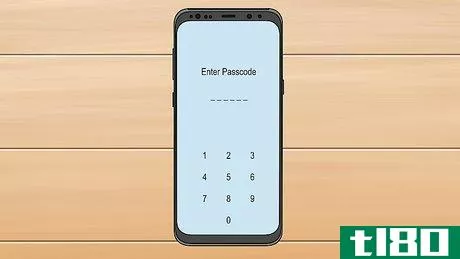
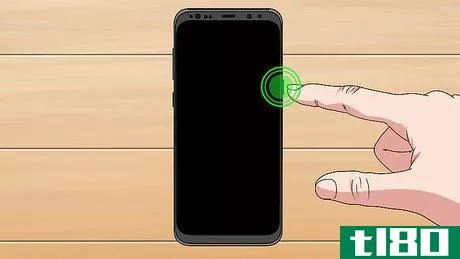
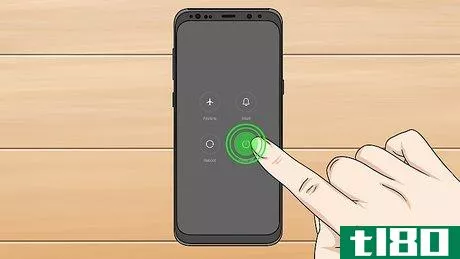
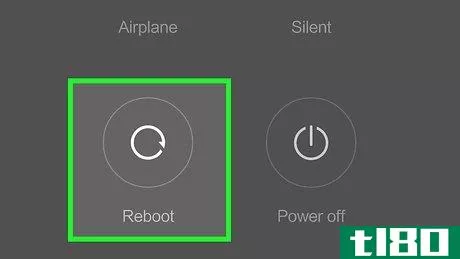
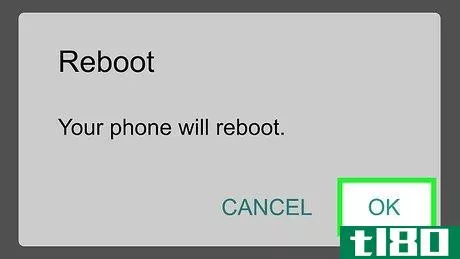
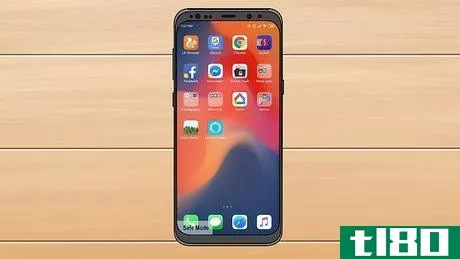
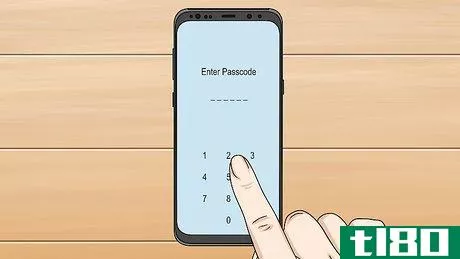
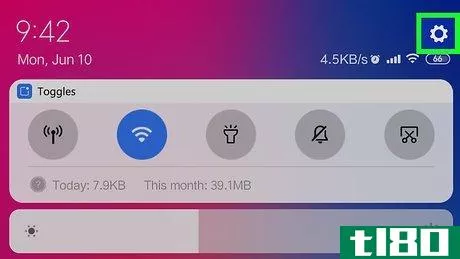
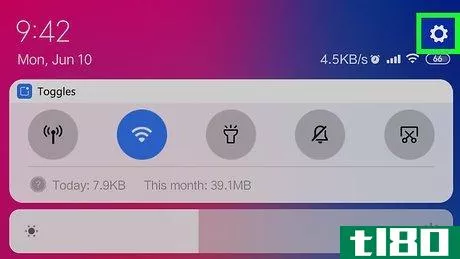
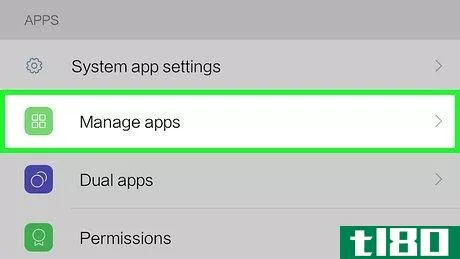
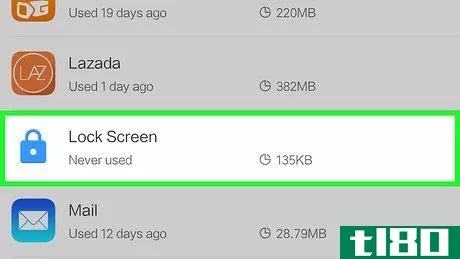
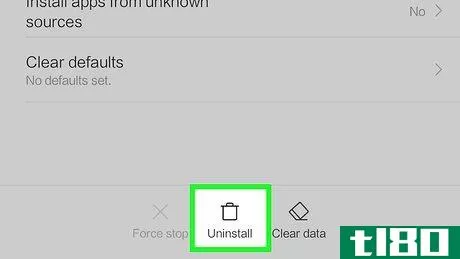
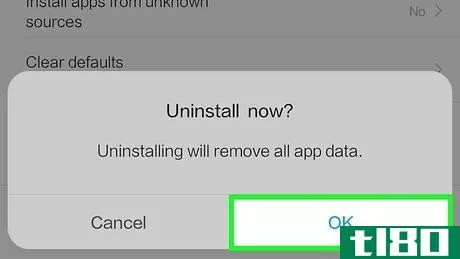
- 发表于 2022-05-17 09:48
- 阅读 ( 53 )
- 分类:IT
你可能感兴趣的文章
如何找到丢失或被盗的android手机
...用户有“查找我的iPhone”功能,但谷歌用户有“查找我的Android”功能吗?幸运的是,有:以前称为安卓设备管理器,谷歌的“寻找我的设备”现在是包裹在谷歌发挥保护伞漂亮整洁。有了这个工具,你可以追踪你的**,这样你就...
- 发布于 2021-04-07 03:08
- 阅读 ( 242 )
如何安装和使用adb,android调试桥工具
ADB,Android调试桥,是一个包含在googleandroid SDK中的命令行工具。ADB可以通过USB从计算机上控制你的设备,来回复制文件,安装和卸载应用程序,运行shell命令,等等。 我们还介绍了其他一些需要ADB的技巧,包括备份和恢复您的...
- 发布于 2021-04-09 00:32
- 阅读 ( 196 )
什么是“偷果汁”,我应该避免公用电话充电器吗?
...到底是什么? 无论你拥有哪种现代智能**,无论是安卓(Android)设备、iPhone还是黑莓(BlackBerry),所有**都有一个共同的特点:电源和数据流通过同一根电缆。无论您使用的是现在标准的USB miniB连接还是苹果公司的专有电缆,...
- 发布于 2021-04-09 03:47
- 阅读 ( 212 )
谷歌钱包密码破解了安卓设备
...用户暂时不必担心这个问题,因为它只适用于那些植根于Android智能**的用户。关键问题是,尽管PIN是以加密格式存储的,但它存储在设备本身而不是安全NFC元素中。这意味着,如果你的Android智能**是根,如果有人采取你的**,他...
- 发布于 2021-04-21 07:21
- 阅读 ( 127 )
适用于新windows phone设备的最佳应用程序
如果你正在寻找Windows Phone 8应用程序,你可能是诺基亚Lumia 920或HTC Windows Phone 8X的新主人。也许是Verizon上的Lumia 822?不管你刚刚激活了什么,你现在需要一些应用程序。如果你有一部芬兰公司的**,你已经有...
- 发布于 2021-04-24 21:57
- 阅读 ( 209 )
如何解决禁用pin的android错误
几个月来,一个恼人的锁屏错误一直困扰着一些不幸的Android用户,通过一个奇怪的身份验证循环将他们锁定在设备之外。这个bug早在9月份就出现了,当时它最初是在Pixel XL设备上发现的。它仍然是不固定的,更糟糕的是,似乎...
- 发布于 2021-05-13 08:57
- 阅读 ( 126 )
安装并了解你的新安卓手机
...开的**上的版本更新的版本,所以值得挑选。如果有一个Android操作系统的更新正在等待你的设备,你可以在设置中查看。当您第一次设置**时,可能会提示您添加Wi-Fi网络。如果没有,请打开应用程序抽屉(按屏幕上类似网格的...
- 发布于 2021-05-25 03:30
- 阅读 ( 172 )
2021年观看netflix等的最佳流媒体设备
...V Device Google Chromecast with Google TV Read Why Shop Best Android TV Device NVIDIA SHIELD Pro Read Why $199.99 Shop Best Apple TV Device Apple TV 4K (2021) Read Why $169.00 Shop 2021年如何购买流媒体设备 如果你有一台旧电视,但它的工...
- 发布于 2021-07-14 11:13
- 阅读 ( 462 )
如何在任何操作系统上禁用或重新分配caps lock键
...有用的内容。以下是在Windows、Linux、MacOSX、ChromeOS、iOS和Android上执行此操作的说明。 窗户 Windows没有提供一个好的、简单的图形化选项来控制Caps-Lock键。相反,您需要在注册表中重新映射键。别担心-我们会让事情变得更简单!...
- 发布于 2021-07-15 04:50
- 阅读 ( 129 )
白天的遗迹:里娅首次闯入云层
谷歌禁止根设备使用Android市场的电影租赁服务,Twitter发布新的电子邮件通知,RIAA的法律团队首次进军云端。RIAA v. the cloud: Box.net faces subpoena over prerelease music As part of what it it's calling a "routine investigation into a pre-release leak," the RIAA ...
- 发布于 2021-07-24 14:03
- 阅读 ( 155 )